
新しいiPadが私の手元に届いてから、1日が経ちました。
昨日から一日中いじくり回してきて、自分の使いやすいように環境設定をいろいろと変更しましたので、それを備忘録がてら書いておきます。
変更項目については目次を。
- 画面の明るさ
- サウンド(効果音)
- 自動ロック時間
- キーボード
環境設定まとめ
今回の環境設定は全て「設定」アプリから行います。
「設定」アプリを開いたTOP画面はこちら。
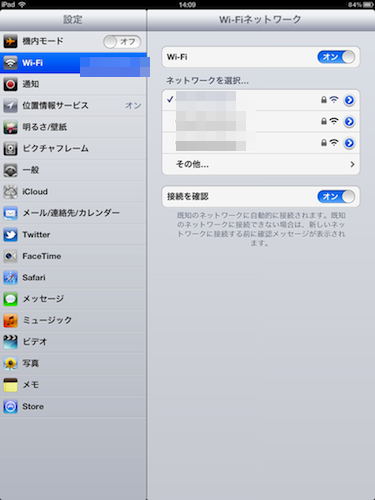
1.画面の明るさ
デフォルトでは少し明るすぎな気がしないでもない「画面の明るさ」
バッテリーの持ちを少しでも長くする為にも、視認性を損なわない程度に下げました。まぁ、基本家での使用が多いですし、暗めでも良いのかなと。
手順は、「設定」アプリの「明るさ/壁紙」から。
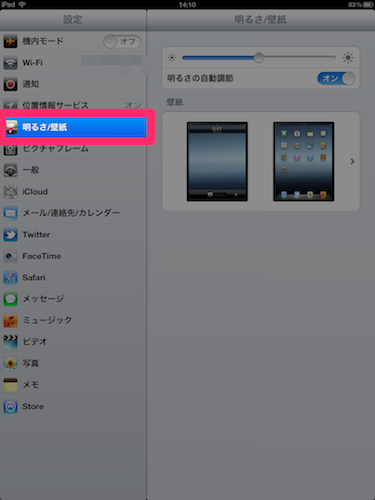
バーの目盛りを真ん中から、さらに左に。そして、「明るさの自動調節」もオフにします。
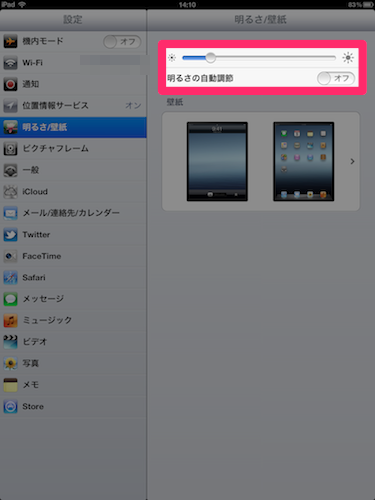
これでバッテリーの持ちが良くなるはず(^^ )
2.サウンド(効果音)
スリープモードからの立ち上げ時にスライドする時の音や、キーボード入力時の効果音を消します。
手順は「設定」アプリの「一般」から「サウンド」をタップ。
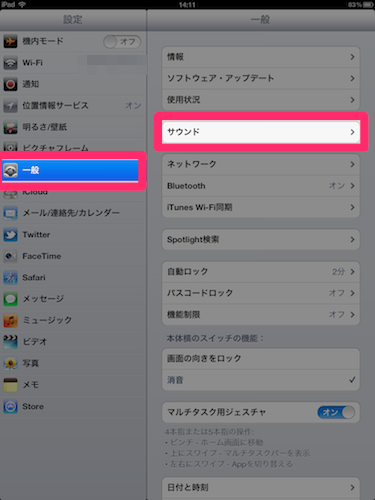
すると、サウンド設定画面が開きますので、下の方の「ロック時の音」と「キーボードのクリック」をオフにします。
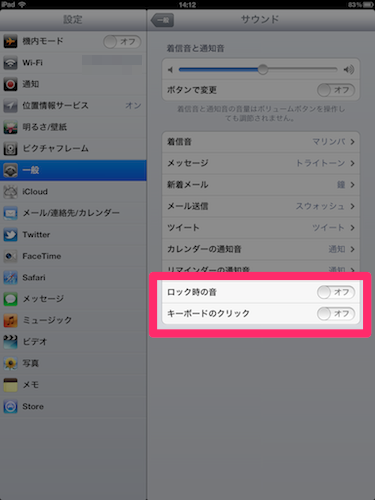
これで、静か( ´ー`)
3.自動ロック時間
画面の明るさでバッテリーの持ちが。という話とは矛盾してしまうかもしれませんが、デフォルトのスリープまで「2分」というのはどうも使い勝手が悪いです。
もう少し長くしましょう。
手順は「2.サウンド(効果音)」と同じ「一般」から。真ん中あたりに「自動ロック」の項目がありますのでそれをタップ。
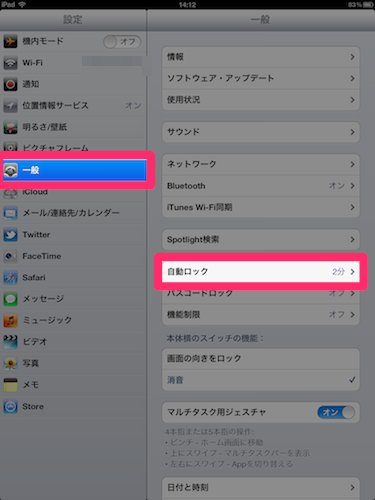
デフォルトでは「2分」になっていますので、「5分」に変更。
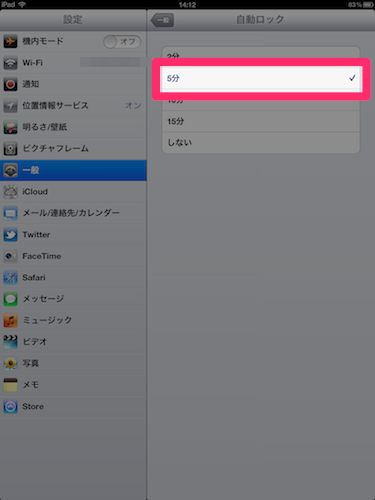
ここは、今後使っていく上で変更となるかもしれません( ̄^ ̄)
4.キーボード
使用しないものは表示しないようにしましょう。
私はに「日本語(テンキー)」「日本語(フルキーボード)」「英語」の3つにしています。
デフォルトであった「絵文字」は使わないので、それを削除しました。また、ローマ字入力はそこまで使いでがないのですが、今後外付けキーボードを使用する時に使うこともあるのでとりあえず残し。
手順は「一般」から下の方の「キーボード」をタップ。
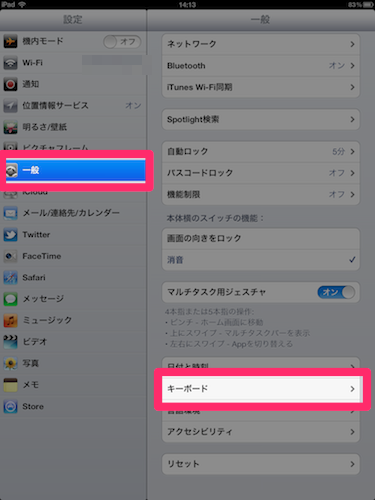
「各国のキーボード」をタップ。
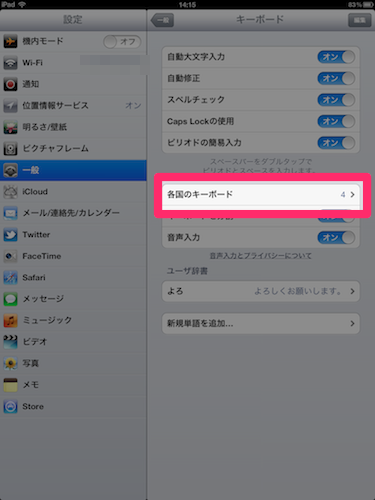
不要なキーボードを削除したい場合は右上の「編集」から削除します。
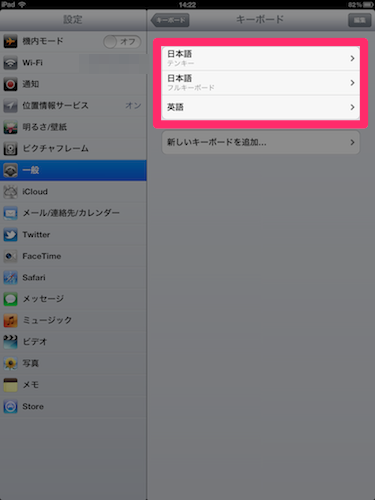
今後、外付けキーボードをあまり使用しないようなら、「日本語(フルキーボード)」は削除します(´・ω・`)
最後に
以上、iPad歴1日の私の環境設定まとめでした。
これはあくまで現時点のもの。今後使っていく上でどんどん変更していくかと思いますので、それはまたの記事で(゚∀゚)
また、所詮iPad歴一日のペーペーの環境設定という事ですので、ベテランiPadユーザーの「ここはこうした方が便利だよ!!」などどいう意見・コメントありましたら、是非@masa6127まで。
コメント頂けたら感謝カンゲキ雨嵐でございます。
最後までお読み頂きましてありがとうございましたm(_ _)m
エントリーの内容を気に入って頂けましたら下のボタンからリアクションを貰えると嬉しいです。
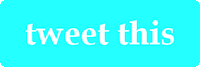
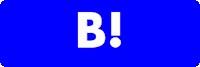
また、当ブログに興味をお持ち頂けたならRSS登録をお願い致します。



コメント